MOSAÏCALE GRAPHIC
PAINT SHOP PRO
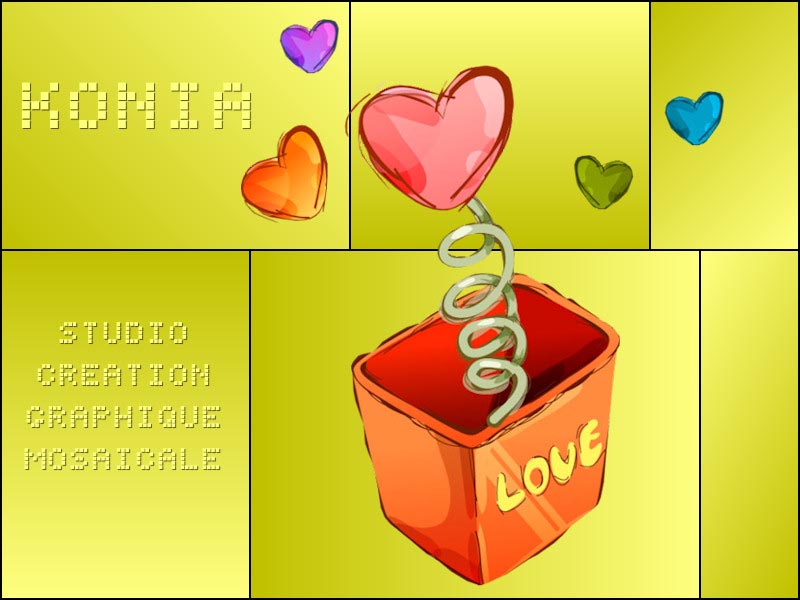
KONIA
Pour ce tutoriel vous aurez besoin d'un tube de vore choix.
La police utilisée est Digitol.
1 - Définissez une couleur de ton moyen pour le premier plan (ici #c0c000)
et une couleur plus claire pour l'arrière-plan (ici #ffff80).
2 - Fichier, Nouveau 347 x 247 pixels.
Avec le pot de peinture, versez un dégradé linéaire Angle 45°, 0 répétition.
Image, Ajouter des bordures, Symétrique coché :
Haut 2 - Gauche 2 - Droite 1 - Bas 1, en noir.
3 - Fichier, Nouveau 298 x 247.
Avec le pot de peinture, versez un dégradé linéaire Angle 0°, 0 répétition.
Image, Ajouter des bordures, Symétrique coché :
Haut 2 - Gauche 1 - Droite 1 - Bas 1, en noir.
4 - Fichier, Nouveau 147 x 247.
Avec le pot de peinture, versez un dégradé linéaire Angle 135°, 0 répétition.
Image, Ajouter des bordures, Symétrique coché :
Haut 2 - Gauche 1 - Droite 2 - Bas 1, en noir.
5 - Fichier, Nouveau 247 x 347.
Avec le pot de peinture, versez un dégradé linéaire Angle 180°, 0 répétition.
Image, Ajouter des bordures, Symétrique coché :
Haut 1 - Gauche 2 - Droite 1 - Bas 2, en noir.
6 - Fichier, Nouveau 448 x 347.
Avec le pot de peinture, versez un dégradé linéaire Angle 90°, 0 répétition.
Image, Ajouter des bordures, Symétrique coché :
Haut 1 - Gauche 1 - Droite 1 - Bas 2, en noir.
7 - Fichier, Nouveau 97 x 347.
Avec le pot de peinture, versez un dégradé linéaire Angle 300°, 0 répétition.
Image, Ajouter des bordures, Symétrique coché :
Haut 1 - Gauche 1 - Droite 2 - Bas 2, en noir.
8 - Fichier, Nouveau, 800 x 600, fond blanc.
Copiez puis collez tous les éléments et alignez-les.
Pour plus de précision, utilisez les flèches de direction du clavier.
9 - Tapez votre texte.
Effets, Effets 3D, Ombre portée
: 1/1/60/1/noir.
10 - Copiez puis collez le tube.
11 - Sauvegardez au format PSP.
Fichier, Exporter, JPEG supérieur optimisé 10%.

Tous droits réservés
Accueil - Contact - Livre d'or - Tutoriels